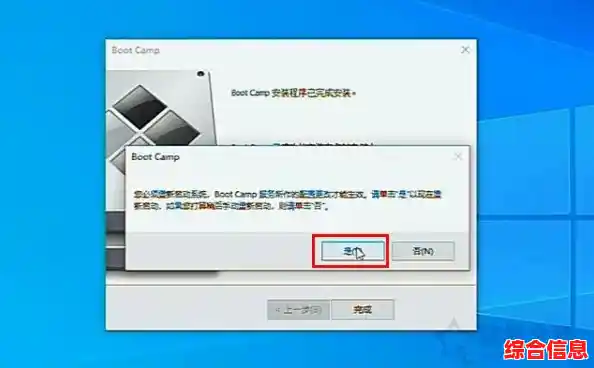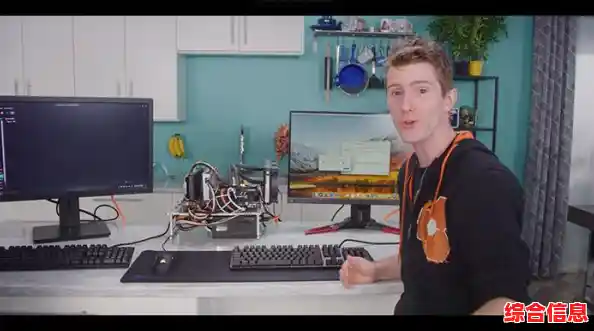你得知道,在不是苹果品牌的电脑上安装苹果系统,这个过程有个专门的叫法,叫做“黑苹果”,这听起来有点技术宅,但其实只要跟着步骤一步步来,普通人也能搞定,它不像在苹果电脑上装Windows那么简单直接,需要多一些准备和耐心,别担心,我们会用最直白的话把这件事说清楚。
第一步:最重要的准备——检查你的电脑硬件
这不是开玩笑,如果你的电脑硬件不兼容,后面所有的步骤都是白费力气,苹果系统对硬件挺挑剔的,所以先花点时间搞清楚你的电脑“底子”行不行。
- 处理器(CPU): 这是最关键的部分,英特尔(Intel)的酷睿(Core)系列CPU通常兼容性最好,特别是近几年的型号,至于AMD的CPU,虽然也有办法,但过程会更复杂,问题也可能更多,所以如果你是新手,建议优先选择英特尔平台的电脑。
- 显卡(GPU): 这是另一个重点,苹果自家电脑很多年都用AMD的显卡,所以你的电脑如果是AMD显卡(比如RX 580, 6600等),那大概率是能完美驱动的,英伟达(NVIDIA)的显卡就比较麻烦,新的型号基本没有官方驱动,除非是很老的卡(比如GTX 900系列以前),否则很可能无法正常显示。
- 网卡和蓝牙: 很多Windows笔记本自带的英特尔或Realtek网卡在黑苹果下可能无法工作,你需要提前查一下你的网卡型号,看看有没有成功的案例,最省事的办法是买一个免驱的USB无线网卡,或者更换笔记本内部的网卡为博通(Broadcom)的特定型号。
- U盘: 准备一个至少16GB的U盘,速度越快越好,因为我们要用它来制作安装盘。
怎么查硬件型号?很简单,在Windows里,右键点击“此电脑”,选择“属性”,就能看到CPU和内存信息,然后按“Ctrl+Shift+Esc”打开任务管理器,在“性能”标签页里能看到显卡和磁盘的型号。
第二步:准备安装材料
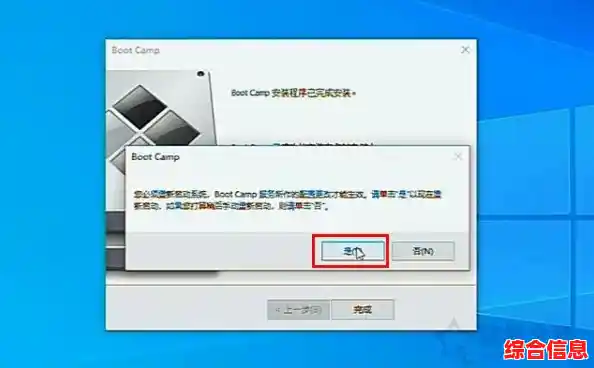
- Mac OS系统镜像: 你需要一个特殊的、用于黑苹果的系统镜像文件,通常格式是
.dmg或.iso,你可以在一些专门的黑苹果论坛或网站上找到热心网友分享的、针对不同硬件优化好的镜像,一定要找信誉好、下载量高的资源。
- 制作启动盘的工具: 我们推荐使用一款叫“BalenaEtcher”的软件,它非常傻瓜式,几乎点三下就能把镜像写入U盘,比那些复杂的命令简单多了,去它的官网就能免费下载。
- 一个分区: 在你的硬盘上腾出一块空地给Mac OS,建议至少留出80GB以上的空间,你可以在Windows的“磁盘管理”里,从一个大的分区中“压缩卷”来获得未分配的空间,先不用格式化,留着空白就行。
第三步:动手制作Mac OS安装U盘
- 把U盘插上电脑,注意,制作过程会清空U盘里的所有东西,所以请提前备份好U盘里的重要文件。
- 打开下载好的BalenaEtcher软件。
- 第一步,点击“Flash from file”,选择你下载好的Mac OS系统镜像文件。
- 第二步,软件通常会自动识别你的U盘,如果没识别对,你就手动选择一下。
- 第三步,点击“Flash!”按钮,然后就是漫长的等待,期间软件会写入数据并校验,U盘可能会断开又重连,这是正常的,直到出现“Flash Complete!”的提示,就表示安装盘制作成功了。
第四步:设置电脑启动顺序并开始安装
- 重启电脑,进入BIOS/UEFI设置。 一般在开机时按F2、Delete、F12等键(不同品牌电脑按键不同,可以看开机画面左下角或右下角的提示)。
- 在BIOS里进行关键设置:
- 把启动模式改为UEFI。
- 关闭“安全启动”(Secure Boot)。
- 把SATA模式从RAID或Intel RST改为AHCI(注意,改了这个设置后,你原来的Windows可能暂时无法启动,需要后续调整,所以最好提前备份重要数据)。
- 保存设置并退出,电脑会重启,在重启时,按启动菜单键(通常是F8、F10、F12),选择从你的U盘启动。
- 如果一切顺利,你会看到苹果logo和进度条,走完后,会进入安装界面。
第五步:安装Mac OS到你的电脑
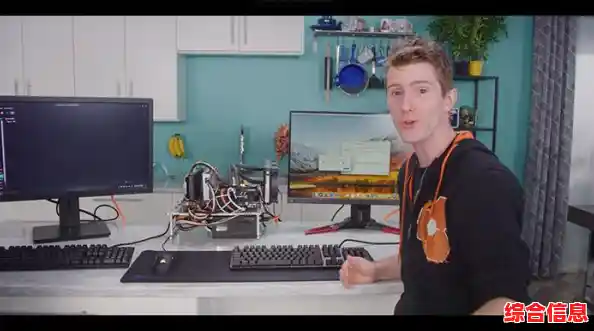
- 你需要先格式化之前预留出来的那块空白空间,在顶部的菜单栏找到“磁盘工具”。
- 在磁盘工具里,找到你那块空白的硬盘空间(显示为“未使用”),点击“抹掉”。
- 给它起个名字(Macintosh HD”),格式选择“APFS”,方案选择“GUID分区图”,然后点“抹掉”,完成后关闭磁盘工具。
- 回到主安装界面,选择“安装Mac OS”,然后点继续。
- 当问你安装到哪里时,选择你刚刚抹掉并命名好的那个分区(Macintosh HD”)。
- 接下来就是自动安装过程,电脑会重启几次,期间可能会再次从U盘启动,没关系,在启动菜单里依然选择从U盘启动,但这次不是重新安装,而是继续安装过程,你会看到剩余时间在倒计时。
- 安装完成后,电脑会最终重启,这时,你要在BIOS里把启动顺序改回来,将装有Mac OS的那个硬盘设为第一启动项,或者开机时按启动菜单键选择从那个硬盘启动。
第六步:安装后的设置和驱动
进入Mac OS后,你会看到熟悉的设置助手,就像新买的苹果电脑一样,设置语言、账户等。
但这时候,可能还有很多问题:比如屏幕分辨率不对、没有声音、不能上网,这是因为还缺少驱动程序,在黑苹果里,我们管这些驱动叫“kext”,你需要借助一个叫“OpenCore”或“Clover”的引导工具来加载这些驱动,这步是最复杂、最需要耐心的一步。
- 简单说就是: 你需要把针对你硬件型号的驱动文件,放到U盘里那个引导工具的指定文件夹里,然后通过一些配置工具来配置引导文件。
- 强烈建议: 在你下载系统镜像的那个论坛或网站,通常也会有对应的驱动包和详细的配置教程,一定要仔细阅读,一步一步照着做,这个过程就像拼图,需要不断尝试和排查。
最后的重要提醒:
- 备份!备份!备份! 在开始之前,一定把你Windows系统里所有重要的文件备份到移动硬盘,整个过程中有可能会出错,导致数据丢失。
- 保持耐心: 装黑苹果很少有一次成功的,你可能会遇到各种奇怪的问题,多利用搜索引擎,去论坛里找找有没有人和你用同款电脑,他们的成功经验是最好的参考。
- 享受过程: 把这次安装当成一次有趣的探索和学习,当你终于看到Mac OS在自己的电脑上完美运行起来时,那种成就感是非常棒的。
希望这份直白的教程能帮你打开黑苹果的大门,祝你一次成功!